最近iTunesのバージョンアップがあり、なんとなくアップデートしたら途中でとまった人が多くいます。主にWindowsで、そんな困っている人達へ、、、、その改善策です。簡単です。画像付きです。頑張れ!
ファイルを確認するか、iTunesを削除するかの2択。
ただファイル確認は分かりづらいし面倒。あとiTunes削除再インストールすれば改善するので、ここではiTunesの削除の方法案内します(´・ω・`)
iTunesを削除しても中のデータは消えません。
もし不安ならデータをコピーしておくのもありです。ただデータは基本的に消えません!!
iTunes削除再インストールの流れ!!
下記リンク移動>1.コントロールパネルからiTunesおよび関連するコンポーネントを削除する>その中の5項目を削除
Windows Vista、Windows 7、または Windows 8 から iTunes およびその他の必須のソフトウェアコンポーネントを完全にアンインストールする方法について説明します。
iTunesアンインストールのリンク先
少し下に3項目あるが、1項目をクリック
この大項目1の中にある、5個のソフトウェアを順番通りに削除をして初めてiTunesを削除したことになります。
たまにiTunes一つだけ削除して、再インストールする人もいる可能性があるので(´・ω・`)
じゃあどっから削除するんや、コントロールパネルからどうするんや、って人もいると思います。
猫も埋まるほどのわからなさ
まずは左下のスタートを押すと、大体コントロールパネルがあります。
Windows8は右下にカーソルずらすと表示されます。
コントロールパネルを選択したあと、プログラム⇨プログラムと機能、の順にクリック
コントロールパネルを押したあと、プログラムのアンインストールをクリックしてもいいです。
このズラーッと並んでる欄から、さっきの5個を順番通りに削除します。順番通りに(*´ω`*)
まずは1、iTunesを見つけたら名前の上で右クリック!!
右クリックすると『削除』もしくは『アンインストール』といった項目が表示されるので、クリック。もう一度消しますかと聞かれたら、そのまま削除してください。
落書き感が半端じゃないのは気にしない。マウスがなかったのでぐねってます(´・ω・`)
あとは同じ要領で残りの4つも削除すれば完了。そしてPCの再起動です!!
再起動が終わったらiTunesを再インストール!!!!!
デジタルミュージックを思いきり楽しめる、世界最高のジュークボックス。音楽からミュージックビデオ、オーディオブックまで、自由自在にダウンロード。
このリンク先、画面左にある『今すぐダウンロード』を選択!!
備考、ダウンロードの上にメアド入れるところあるけど、いれなくてもいいです。チェックボックスも無視でいいです。関係ないので。
これでiTunesが元通り(*´ω`*)
お疲れ様でした。。。。。。
画像見づらくてすいません。画像編集するスキルないので今後みやすいように頑張ってみます。(´・ω・`)
これで改善できた人は、もう見なくていです。さようなら(・_・;)
よかったらお気に入り登録してくれると、モチベーションがあがります
ここからは削除ができなった人たちの改善策です!!!
削除ができない人もいるんです!!Apple Mobile Device Supportが削除できない人たちへ、 そして伝説へ・・・・・
削除出来ない人。安心してください。(・_・;)
ここから削除ができるんです!!!
この画面が出てきたら、上の『問題を検出して、解決方法を適用(推奨)』をクリック
少し読み込んだあと、『インストール』、『アンインストール』と表示されますので、『アンインストール』をクリック
ここでApple Mobile Device Supportを普通にクリックして、右下の次へを選択
アンインストールしますか、と表示されたらそのままアンインストールしてください。
アンインストールするまで少し待ちます(*´ω`*)
そしてやっと、、、、、、、、
削除できたらこんなです
次へを押すと簡単なアンケートに答えてください。
答えたあとはもう閉じちゃっていいです。
残りの2項目は、通常通り削除できるので、最初に削除した方法でできます。
お疲れ様でした。5項目削除したあとは、同じくPC再起動、iTunes再インストールです。
万が一、これで改善なかった、あとこれ見てもわからなかったら、、、、、
Appleに電話しましょう(*´ω`*)
やっぱり教えてもらいながらのほうがイイヨネ!!
0120-277-535に電話しましょう。
電話した後、音声ガイダンスが流れて、どの製品で困っているかを使用しているか番号で答えます。iPhoneなら『2番』
担当者が出たら、必ず『名前、折り返しの電話番号、製品の製造番号(IMEI,シリアル番号のどちらか)』この3点を聞いてきます
IMEI,シリアル番号の記載は場所は、iPhone、iPadなら、設定>一般>情報で確認できます。事前に確認できるなら、電話する前にメモっときましょう。iPodも似たようなもんです。
確認できないなら、担当者が案内するので問題無いです。
AppleはPCの画面共有しながら、案内することもできるので、操作に不安があっても大丈夫です。
ただ、完璧なものではないので画面共有がPCや環境によりできなかったりする事もあるので、ご了承ください。
画面見れなくてもAppleさんなら、口頭で適切に案内してもらえるはず!!
それでは頑張ってください、ここまで見ていただき、本当に、本当にありがとうございました。